meta要素のkeywordsとdescriptionを抽出
<< エクセルVBAでmeta要素のkeywordsとdescriptionを抽出する :前の記事
前回は、meta要素のkeywordsとdescriptionを抽出する方法について解説しました。こちらの情報は主にSEO対策でキーワードや検索上位サイトの分析などに利用されます。今回、name属性「keywords」「description」だけ紹介しましたが、他にもmeta要素にはname属性「author」「generator」「viewport」などがありますので、こちらも抽出できるか試してみてください。
今回は、どのmeta要素のcontent属性値も抽出できるようにmeta要素のcontent属性の値を簡単に抽出できるサブルーチンの作成について解説していきます。
目次
- DOM(Document Object Model)とは
- HTML(HyperText Markup Language)とは
- タグと要素(エレメント)の違い
- meta要素とは
- 利用するサブルーチン・プロパティ・メソッド・VBA関数について
- meta要素のcontent属性の値を抽出する処理の流れ
- meta要素のcontent属性の値を抽出するサブルーチン「metaValue」の解説
- 「metaValue」を利用してcontent属性値を抽出するサンプルコード
- まとめ
DOM(Document Object Model)とは
DOMとは「Document Object Model」の略称で、html・head・body・p・aなどのHTMLドキュメント要素にアクセスして取得や操作ができる仕組みのことです。
以下はHTMLドキュメントをツリー構造に表したものでDOMツリーと呼ばれます。階層状のツリー構造でHTMLドキュメントを表現します。

HTML(HyperText Markup Language)とは
HTMLとは「HyperText Markup Language」の略称で、Webページを作成するために開発された言語です。世の中に公開されているWebページのほとんどがHTMLで作成されています。こちらのサイトもHTMLで作成されています。
HTMLは基本的に以下のような構成でできており「<タグ名>★テキスト★</タグ名>」が1つの要素(エレメント)になります。この中の特定の要素に対してデータの取得や操作を行っていきます。
<html>
<head>
<title>VBAのIE制御</title>
</head>
<body>
<p>こちらはpタグのテキストです。</p>
<a href="★リンクURL(アドレス)★">リンクのアンカーテキストです。</a>
</body>
</html>※ドラッグ(スワイプ)すると全体を確認できます。
タグと要素(エレメント)の違い
HTML言語では、「タグ」と呼ばれる仕組みを利用して構築していきます。以下のイメージを確認すると分かりやすいと思いますが、タグとは「<」と「>」で構成されており、開始タグと終了タグまでの括りで1つの要素を形成します。
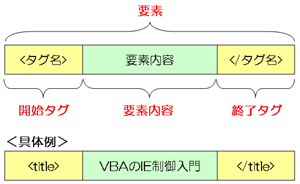
具体例で説明するとWebページのURL(アドレス)を表す「titleタグ」を利用して開始タグの「<title>」と終了タグの「</title>」で括り、タグの中の文字列が「要素内容」となります。こちらでは「VBAのIE制御入門」の文字列が要素内容となります。
そして、こちらの「開始タグ+要素内容+終了タグ」の全体を「要素」と呼びます。また、別名では「エレメント」と呼ばれますので、どちらも同じ意味であることを理解してください。
meta要素とは
meta要素とは、head要素に記述する要素でページに関する情報を指定することができます。例えば、今回の「keywords(キーワード)」や「description(ディスクリプション)」もその1つで他にも検索ロボットの制御や・作者名・作成エディタの指定など様々なname属性が用意されています。具体的に以下のような情報をhead要素に記述します。
<meta name="keywords" content="VBA,InternetExplorer" />
<meta name="description" content="エクセルVBAでIEのmeta要素を取得する方法について解説します。meta要素にはSEO対策でも利用されるkeywordsとdescriptionが設定されており、競合サイトのチェックなどに利用される項目でもあります。" />
<meta name="author" content="VBA-IE">
<meta name="generator" content="notepad">
<meta name="viewport" content="width=device-width" />
今回も事例でこちらの「keywords」と「description」のcontent属性のデータを抽出していきます。
利用するサブルーチン・プロパティについて
今回利用するサブルーチン・プロパティ・メソッド・VBA関数は以下になります。利用方法については処理の解説で行いますが、どのような機能を持っているのか簡単に目を通してください。
- ieViewサブルーチン
- ieCheckサブルーチン
- Documentプロパティとは
- getElementsByNameメソッドとは
- Allプロパティとは
- contentプロパティとは
- Lengthプロパティとは
- MsgBox関数とは
ieViewサブルーチンとは
ieViewサブルーチンは指定したURL(アドレス)をInternetExplorerで起動させ、Webページが完全に読み込まれるまで待機処理をするマクロです。
ieCheckサブルーチンとは
ieCheckサブルーチンは指定したInternetExplorerオブジェクトのWebページが完全に読み込まれるまで待機処理をするマクロです。
Documentプロパティとは
InternetExplorerオブジェクトのDocumentプロパティはHTMLドキュメントのオブジェクトを返すプロパティです。これによりHTMLドキュメントを操作することができます。
GetElementsByNameメソッドとは
DocumentオブジェクトのGetElementsByNameメソッドはHTMLドキュメント内の指定したname属性の要素オブジェクトのコレクションを返すメソッドです。
Allプロパティとは
DocumentオブジェクトのAllプロパティはHTMLドキュメント内の全ての要素オブジェクトを返すプロパティです。
objIE.document.All(添え字).プロパティ/メソッド
contentプロパティとは
要素オブジェクトのcontentプロパティは指定した要素のcontent属性の値を取得するプロパティです。
Lengthプロパティとは
AllコレクションのLengthプロパティは指定したAllコレクションの全ての要素数を取得するプロパティです。
MsgBox関数とは
MsgBox関数はダイアログボックスにメッセージとボタンを表示し、どのボタンが押されたかを示す整数型の数値を返します。
meta要素のcontent属性の値を抽出する処理の流れ
以下が今回の処理の流れになります。
- ①引数objIE,nameを設定
- ②指定したname属性の名前が存在するかチェック
- ③存在する場合は、指定したname属性のcontent属性値を取得
- ④取得したcontent属性値を戻り値として返す
meta要素のcontent属性の値を抽出するサブルーチン「metaValue」の解説
こちらは、meta要素のcontent属性の値を抽出するサブルーチンになります。
Function metaValue(objIE As InternetExplorer, _
name As String) As String
If objIE.document.getElementsByName(name).length <> 0 Then
metaValue = objIE.document.all(name).content
End If
End Function※ドラッグ(スワイプ)すると全体を確認できます。
それでは、VBAコードを1つずつ説明していきます。
Function metaValue(objIE As InternetExplorer, _
name As String) As String
※ドラッグ(スワイプ)すると全体を確認できます。
こちらは戻り値を返すFunctionステートメントに引数を2つ設定しているmetaValueサブルーチンになります。こちらの構文と引数の内容は以下になります。尚、引数はすべて参照渡しで渡されます。
| 構文 | metaValue(objIE,name) | ||||
|---|---|---|---|---|---|
| 引数名 | データ型 | 内容 | 値の事例 | 初期値 | 省略 |
| objIE | InternetExplorer | InternetExplorerオブジェクトを指定します。 | objIE,objIE2 | × | |
| name | String | content属性値を取得するname属性の名前を文字列で指定します。 | "keywords" | × | |
引数objIEは必須項目で、content属性値を抽出するnternetExplorerオブジェクトを指定します。InternetExplorerオブジェクトを引数に設定することで、複数のオブジェクトを処理することができます。次の引数nameも必須項目で、抽出するmeta要素のname属性の名前を設定します。
If objIE.document.getElementsByName(name).length <> 0 Then
metaValue = objIE.document.all(name).content
End If
※ドラッグ(スワイプ)すると全体を確認できます。
ここからは指定したname属性のcontent属性の値を取得する処理になります。以下は理解しやすい様にVBAコードとキーワードの関連性を列挙したものです。あくまで関連性ですので必ずしも「=(イコール)」ではありません。
- 【objIE.document.getElementsByName(name).length】
- 【objIE.document.all(name).content】
- objIE = InternetExplorerオブジェクト
- document = HTMLドキュメントのオブジェクト(Documentオブジェクト)
- GetElementsByName(name) = HTMLドキュメント内のname属性「引数name」のすべての要素(GetElementsByNameメソッド)
- length = 引数name要素オブジェクトの要素数
- all = Documentオブジェクトのすべての要素(allコレクション)
- all(name) = allコレクション内のname属性が引数nameの要素オブジェクト
- content = all(name)のcontent属性の値
まずこちらでは、If~Then~Elseステートメントを利用して指定したname属性が存在するかのチェックを行っています。条件式の「objIE.document.getElementsByName(name).length」が指定したname属性の要素数になります。
1つ1つ説明すると最初にInternetExplorerオブジェクトのdocumentプロパティを利用してHTMLドキュメントのオブジェクト(Documentオブジェクト)を取得します。
次にDocumentオブジェクトのgetElementsByNameメソッドを利用してname属性が引数nameの要素オブジェクトを取得します。そして、要素数を取得するLengthプロパティを利用して、引数nameの要素数を取得します。
条件式は算術演算子で要素数が0以外の場合にIf~Then~Elseステートメント内の処理を実行しますので、要素数が「0」つまり指定したname属性が存在しない場合は処理されません。
前回、事例で挙げたname属性「keywords」「description」などmeta要素は必ずしも必要な項目ではないので、記述していないサイトも多く存在します。かく言う本サイトも「keywords」は記述していないので、テストページ以外で処理をするとエラーが発生します。このようにエラーを回避するために条件分岐を設けています。
次に指定したname属性が存在する場合は、「metaValue = objIE.document.all(name).content」を実行します。こちらは、content属性値を取得するcontentプロパティを利用して指定したname属性の要素オブジェクトのcontent属性値を取得します。
そして、取得した値を戻り値metaValueに代入演算子で格納したら処理が完了します。それでは、次にこちらのサブルーチンを利用してテストページのname属性「keywords」「description」のcontent属性値を取得してみましょう。
「metaValue」を利用してcontent属性値を抽出するサンプルコード
こちらのVBAコードは、metaValueサブルーチンを利用してname属性「keywords」「description」のcontent属性値を抽出するマクロです。
Sub sample()
Dim objIE As InternetExplorer
'IE(InternetExplorer)でテストページを起動する
Call ieView(objIE, "http://www.vba-ie.net/code/all.html")
'name属性「keywords」のcontent属性値を抽出する
MsgBox "keywordsの値: " & metaValue(objIE, "keywords")
'name属性「description」のcontent属性値を抽出する
MsgBox "descriptionの値: " & metaValue(objIE, "description")
End Sub※ドラッグ(スワイプ)すると全体を確認できます。
取得するmeta要素のHTMLコード
<meta name="keywords" content="VBA,InternetExplorer" />
<meta name="description" content="エクセルVBAによるIE制御のテストページです。" />
解説
Sub sample()
Dim objIE As InternetExplorer※ドラッグ(スワイプ)すると全体を確認できます。
こちらはSubステートメントに引数の設定がないsampleプロシージャになります。 まずは、変数宣言でメモリ領域を割り当てるDimステートメントを利用してオブジェクト変数objIEに「InternetExplorer型」を変数宣言しています。
'IE(InternetExplorer)でテストページを起動する
Call ieView(objIE, "http://www.vba-ie.net/code/all.html")※ドラッグ(スワイプ)すると全体を確認できます。
次に他のプロシージャを呼び出すCallステートメントを利用してieViewサブルーチンを呼び出しています。第一引数にはオブジェクト変数の「objIE」を第二引数には表示させるURL(アドレス)の「http://www.vba-ie.net/code/all.html」を設定しています。これによりInternetExplorerで本サイトのテストページが表示されます。
'name属性「keywords」のcontent属性値を抽出する
MsgBox "keywordsの値: " & metaValue(objIE, "keywords")
'name属性「description」のcontent属性値を抽出する
MsgBox "descriptionの値: " & metaValue(objIE, "description")※ドラッグ(スワイプ)すると全体を確認できます。
こちらはmetaValueサブルーチンを利用してname属性「keywords」「description」のcontent属性の値を取得する処理になります。InternetExplorerオブジェクトと取得するname属性の名前を指定するだけで簡単に抽出することができました。
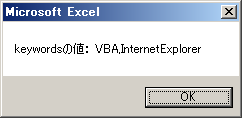
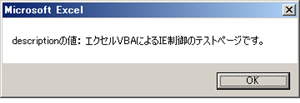
まとめ
今回は、どのmeta要素のcontent属性値も抽出できるようにmeta要素のcontent属性の値を簡単に抽出できるサブルーチンの作成について解説しました。こちらを利用することで簡単にmeta要素の情報を抽出することができます。次回は、開いているページのタイトルを抽出する方法について解説していきます。
次の記事: エクセルVBAで開いているページのタイトルを抽出する >>
IEのデータ収集&自動操作のプログラミング本はこの1冊だけ!IEの起動やポップアップウィンドウ、表示を制御する基本的なコードはもちろん、テキストボックスやラジオボタン、表、ハイパーリンクなどのHTML部品を制御する方法など、自動操作に欠かせないノウハウを丁寧に解説。
VBAのIE制御についてのQ&A掲示板↑VBAのIE操作で分からない事があればこちらの掲示板よりご質問ください。
ExcelのVBA初心者入門↑こちらはVBAをマスターできるよう初心者向けのエクセルVBA入門コンテンツになります。
目次
IE制御の準備
HTMLエレメント基本操作
HTMLエレメント実践操作
IE操作に便利なツール
こちらでは、これまでに紹介したIE(InternetExplorer)操作で便利な機能をツール化しています。無償でダウンロードできますので、目的に合わせたご利用ください。
IEのメソッド・プロパティ
こちらでは、IE(InternetExplorer)オブジェクトのメソッド・プロパティをまとめています。
IE操作のVBA関数
こちらでは、エクセルVBAのIE(InternetExplorer)操作で利用されたVBA関数をまとめています。
IE操作のステートメント
こちらでは、エクセルVBAのIE(InternetExplorer)操作で利用されたステートメントをまとめています。ExcelのVBAで基本的な部分になりますので、しっかり理解しましょう。
IE制御のVBAコード
こちらでは、これまでに作成したIE(InternetExplorer)操作で役立つサブルーチンをまとめています。
全てをコピーする必要はありませんが、目的に合わせたサブルーチンをご利用ください。
